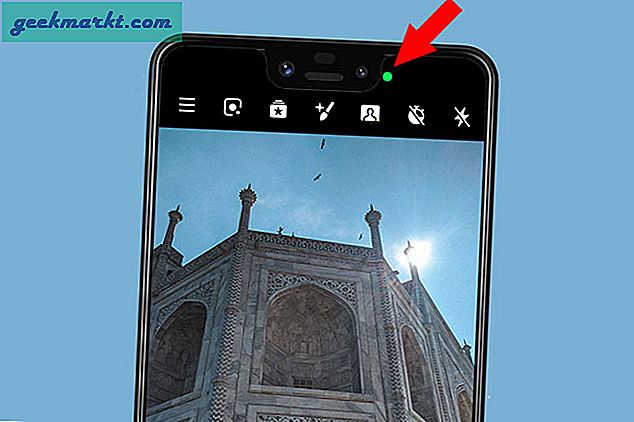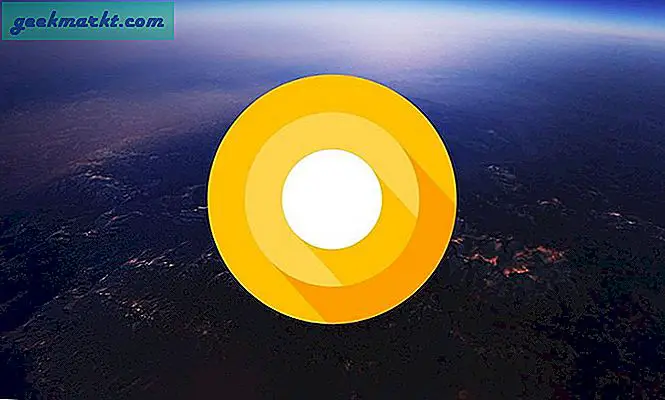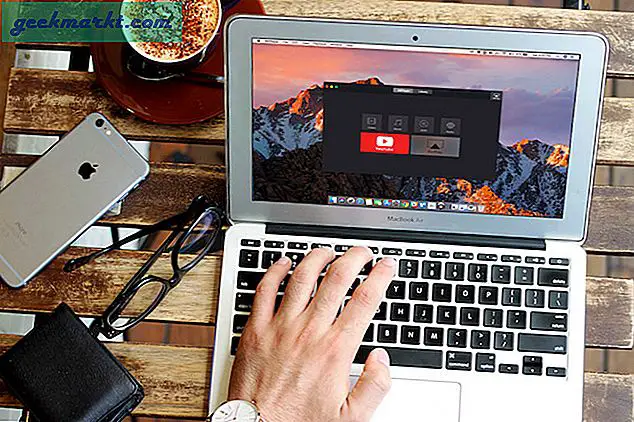Fire Stick didasarkan pada Android tetapi merupakan pengalaman yang sama sekali berbeda. Anda mendapatkan dukungan Alexa asli di luar kotak, itu menyatu dengan baik dengan Anda perangkat Alexa lainnya, menawarkan UI yang lebih baik, dan menjalankan aplikasi Android seperti Android TV akan. Jika Anda bingung tentang cara memasang aplikasi di Fire Stick, jangan khawatir. Saya telah membuat daftar semua cara untuk memasang aplikasi di Fire TV Stick. Mari kita mulai.
Cara Sideload aplikasi di Firestick
1. Tanya Alexa
Cara termudah untuk memasang aplikasi di Fire Stick Anda adalah dengan bertanya kepada Alexa. Tentu, Anda juga dapat menginstal aplikasi secara manual dengan bantuan keyboard di layar, dengan memilih kaca pembesar (di ujung kiri menu) dan mengetik nama aplikasi yang ingin Anda instal.
Tapi berbicara dengan Alexa jauh lebih mudah. Cukup tekan dan tahan tombol Alexa pada remote Firestick Anda untuk berbicara. Misalnya, Anda dapat mengatakan "Alexa, cari aplikasi [nama aplikasi]" dan kemudian Alexa akan menunjukkan banyak hasil, klik tombol Dapatkan di sebelah hasil pencarian untuk menginstal aplikasi. Satu-satunya peringatan dengan metode ini adalah Alexa hanya memberi Anda hasil dari Amazon App Store yang menyertakan aplikasi populer seperti Netflix, Hulu, HBO, Spotify, dll.
Terkait: Cara menyambungkan AirPods dengan Fire Stick dan Menyesuaikan Volume
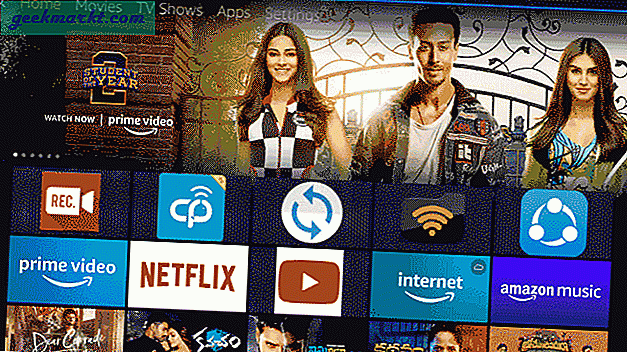
2. Amazon App Store
Menggunakan Alexa baik-baik saja tetapi jika Anda ingin lebih banyak kontrol dan opsi, Anda dapat mengunjungi App Store di Fire Stick Anda.
Pergi ke layar beranda perangkat Fire TV Anda dan tekan kanan pada remote Anda sampai Anda mencapai bagian Apps. Anda akan melihat kisi dari semua aplikasi yang tersedia di Firestick dan Fire TV Anda. Gulir ke bawah dan gunakan tombol panah kiri dan kanan pada remote untuk menavigasi di antara aplikasi. Pilih Aplikasi yang ingin Anda instal dengan menekan tombol tengah pada remote dan klik Dapatkan dipilih, tekan tombol di tengah pad arah.
Baca baca: Cara Mencerminkan Layar Mac pada Fire TV Stick
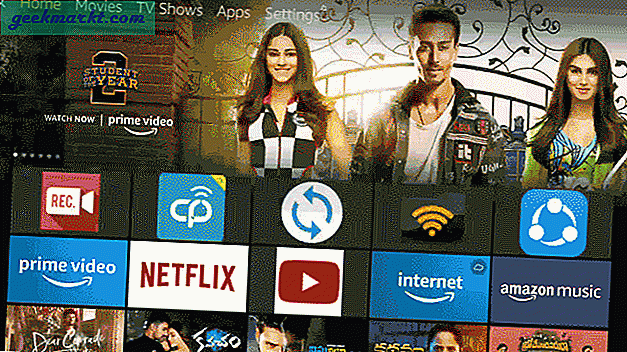
3. Menggunakan Situs Web Amazon
Cara lain untuk memasang aplikasi di Firestick Anda adalah dari komputer.
Pastikan Anda masuk ke akun Amazon yang sama di komputer Anda yang Anda masuki Firestick. Selanjutnya, menggunakan komputer Anda, buka Amazon Apps Store. Tautan ini secara otomatis akan mengarahkan Anda ke katalog negara Anda.
dan beli aplikasinya langsung dari akun Amazon Anda. Fire Stick Anda akan secara otomatis menginstal aplikasi tersebut dalam beberapa menit. Setelah halaman dimuat, gulir ke bawah atau gunakan pencarian untuk menemukan aplikasi yang ingin Anda instal dan klik. Klik kotak ke bawah yang terletak tepat di bawah Kirim ke, pilih tongkat api Anda dan klik Dapatkan untuk menginstalnya. Tunggu beberapa detik dan aplikasi akan diunduh di bagian Aplikasi Firestick Anda.
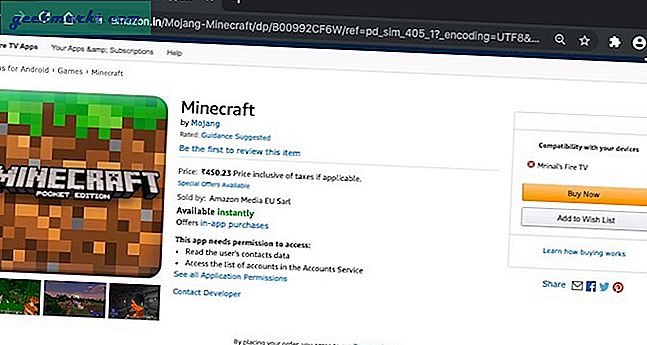
4. Alat Api Mudah
Cara mudah untuk menginstal aplikasi Android dari ponsel Anda ke Amazon firestick adalah dengan menggunakan aplikasi bernama Easy Fire Tools. Selama Firestick dan smartphone Android Anda terhubung ke jaringan WiFi yang sama, Anda dapat dengan mudah mendorong aplikasi dari ponsel Anda ke Firestick melalui Wifi dengan aplikasi ini.
Meskipun, perlu diingat, karena sebagian besar aplikasi Android tidak dioptimalkan untuk layar yang lebih besar, tidak setiap aplikasi akan diskalakan dengan baik dari orientasi potret ponsel Anda ke orientasi lanskap TV Anda. Begini cara kerjanya.
Untuk memulai, buka Opsi Pengembang dalam pengaturan Fire TV Stick, dan aktifkan Debugging ADB dan Aplikasi dari Sumber Tidak Dikenal.
Selanjutnya, Instal aplikasi Easy Fire Tools di Android Anda dan buka. Ini akan menunjukkan kepada Anda daftar semua aplikasi yang diinstal di ponsel Anda. Lanjut ketuk tombol temukan di atas seperti yang ditunjukkan pada gambar di bawah. Ini secara otomatis akan mendeteksi semua perangkat Fire Stick di jaringan, ketuk untuk memilih Tongkat Api pilihanmu.
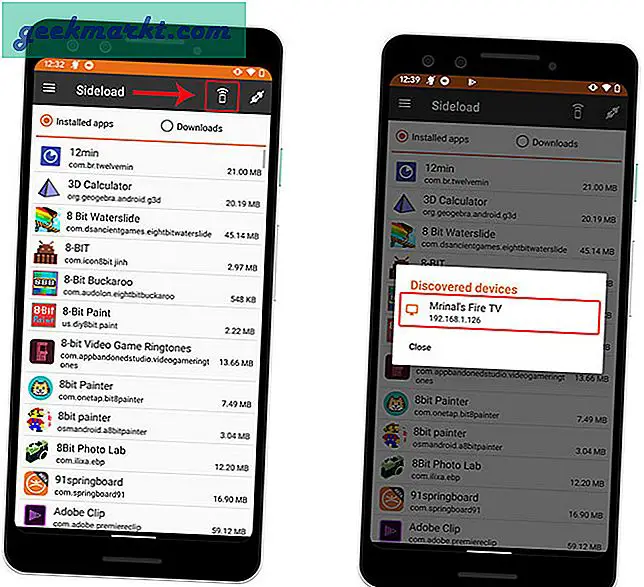
Ciptakan koneksi dengan mengetuk tombol 'Pasang' di kanan atas. Anda akan mendapatkan 'Debugging ADBDi TV. Terima untuk menyalakannya dan Fire Stick Anda akan siap menerima aplikasi dari smartphone.
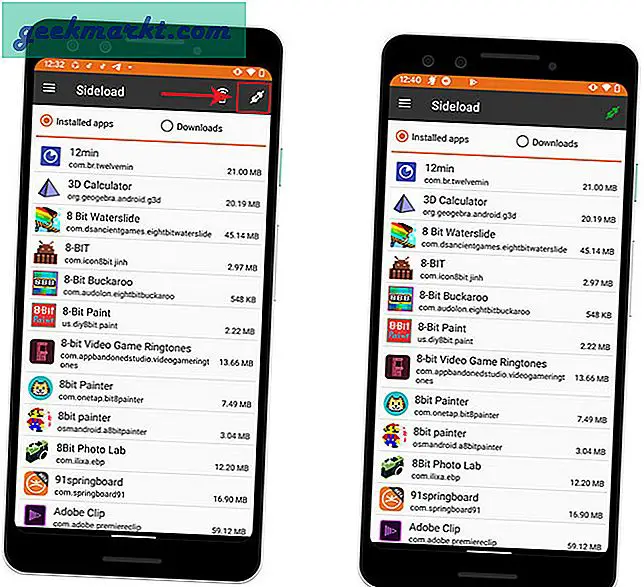
Setelah terhubung, Anda dapat mentransfer aplikasi yang sudah diinstal di ponsel Anda atau yang telah Anda unduh sebagai file APK. Ketuk nama file atau nama APK dan ketuk 'Iya'Ke prompt dan Anda akan melihat bahwa aplikasi tersebut ditransfer serta diinstal pada Fire Stick Anda.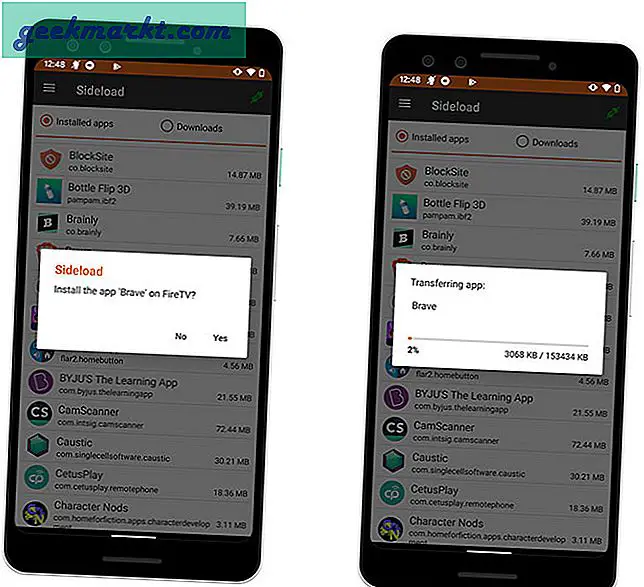
5. Cetus Play
Easy Fire Tools berfungsi dengan baik tetapi menyiapkannya sedikit tugas dan jika Anda mencari sesuatu yang plug and play maka saya merekomendasikan CetusPlay. Ini tidak hanya memungkinkan Anda melakukan sideload aplikasi ke Fire TV Stick seperti Easy Fire Tools, tetapi juga memberi Anda banyak fitur tambahan seperti gambar siaran, video, film, dll dengan hampir tanpa jeda. Anda juga dapat mentransfer URL panjang ke Tongkat Api menggunakan aplikasi.
Agar ini berfungsi, cukup instal CetusPlay di ponsel Android Anda dari Play Store. Dan seperti halnya Firetools yang mudah, Anda perlu mengaktifkan 'Debugging ADB' dan 'Aplikasi dari Sumber Tidak Dikenal' dengan membuka Opsi Pengembang di setelan Fire TV Stick. Sekarang kembali ke ponsel Anda dan buka aplikasi CetusPlay yang baru saja Anda instal. Ini akan secara otomatis mengambil semua Firestick (atau bahkan TV Android atau TV pintar) di jaringan Anda. Ketuk nama Firestick Anda dan Anda akan mendapatkan munculan di Firestick Anda untuk mengonfirmasi koneksi, klik Izinkan dan masukkan kode yang Anda lihat di TV Anda, dan Anda sudah siap. Sekarang, Anda akan dapat mengontrol firestick Anda dengan remote yang dibangun di aplikasi CetusPlay. Menggeser ke kanan pada aplikasi akan membawa opsi tambahan ke file terkirim, foto, URL dan tentu saja Aplikasi dari ponsel Anda ke Firestick, secara langsung.
Baca juga: Cara mencerminkan layar iPhone pada Fire Stick
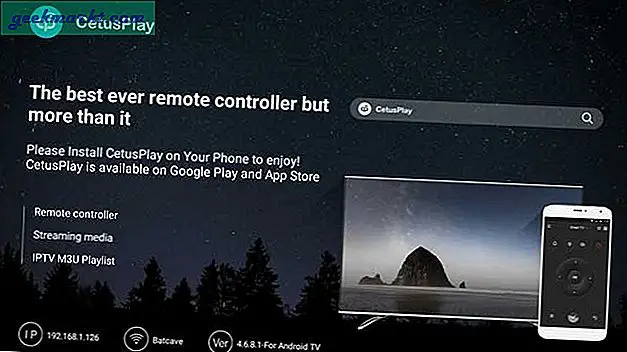
6. Aptoide TV
Masalah dengan aplikasi sideload adalah tidak ada cara untuk memperbarui aplikasi secara otomatis di Fire Stick. Masuk ke Aptoide TV, pengganti Play Store untuk Fire TV Anda, ini memungkinkan Anda menginstal semua aplikasi yang tidak tersedia di Amazon App Store dan terus memperbaruinya.
Meskipun aplikasi Aptoide TV telah dioptimalkan sepenuhnya untuk Fire TV Stick / 4K, Anda tidak dapat menemukannya di Play Store atau Amazon Apps Store. Anda harus menggunakan Easy Fire Tools untuk menginstalnya di Fire Stick.
Untuk melakukannya, buka situs web Aptoide TV dan unduh file APK di ponsel cerdas Anda. Setelah itu gunakan Easy Fire Tools untuk menginstal aplikasi di Fire Stick. Sekarang, Anda dapat menggunakan aplikasi Aptoide TV untuk memasang aplikasi lain.
Baca baca: Kehilangan remote Fire Stick Anda? Inilah pilihan Anda
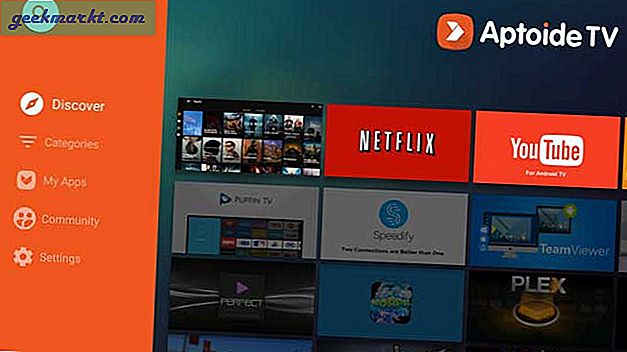
7. Drive USB
Jika tidak ada yang berhasil, Anda masih dapat melakukan sideload aplikasi di Fire Stick menggunakan drive USB. Fire TV Stick mendukung input USB, satu-satunya persyaratan untuk membuka kunci fitur ini adalah Micro USB CableOTG seharga $ 7 2-in-1 ini dari Amazon yang memungkinkan Anda memasukkan drive USB ke Fire TV Stick Anda.
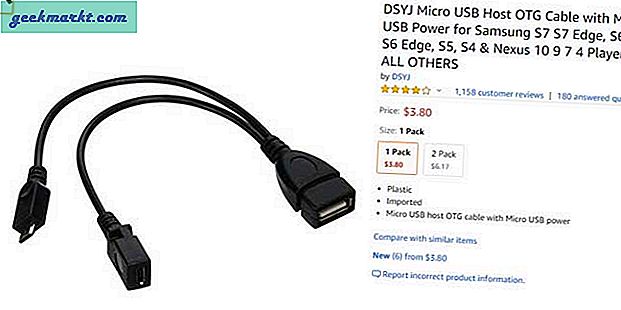
Colokkan drive USB ke kabel host USB dan telusuri drive menggunakan File Explorer. Ketuk APK untuk menginstalnya di Fire Stick Anda. Cukup sederhana?
8. Menggunakan Google Drive
Metode sebelumnya agak merepotkan karena membutuhkan adaptor USB OTG serta flash drive. Jika Anda tidak memiliki akses ke sana, Anda juga dapat menggunakan layanan berbasis awan seperti Google Drive untuk mentransfer APK dari Ponsel atau PC Anda ke Fire Stick atau Fire TV.
Mulailah dengan mengunduh APK dari APKmirror di ponsel atau PC Anda. Alasan kami merekomendasikan APKmirror adalah karena itu dari polisi Android terkemuka dan bebas dari malware apa pun. Padahal, menemukan unduhan yang tepat masih agak membingungkan.
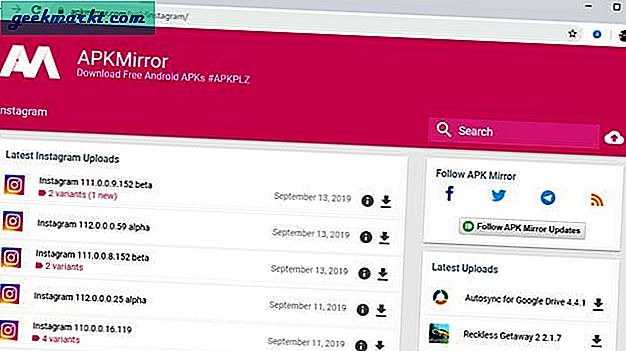
Setelah Anda mengunduh APK di Android Anda, misalnya, saya ingin aplikasi Instagram di Fire Stick saya.
Setelah Anda mengunduh APK, unggah ke akun Google Drive Anda dan buka perangkat streaming Anda. Buka File Commander atau file explorer lainnya dengan dukungan cloud. Sekarang, masuk dengan akun Google yang sama yang memiliki APK.
Anda harus melihat file APK lalu mengunduhnya. Setelah unduhan selesai, instal.
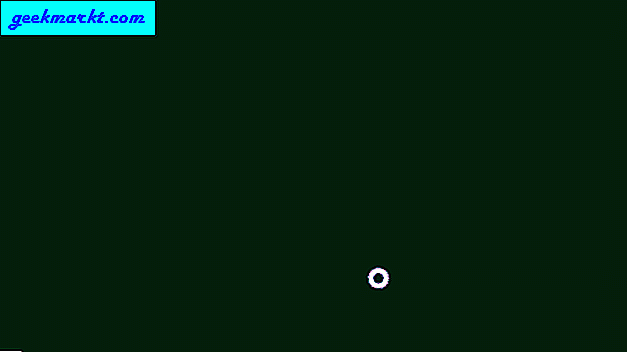
Dan begitulah, versi Instagram yang diperluas di Android TV. Meskipun ini kedengarannya mudah, menurut saya, ini terlalu merepotkan, terutama bila Anda memiliki metode yang lebih mudah seperti yang ditunjukkan di atas.
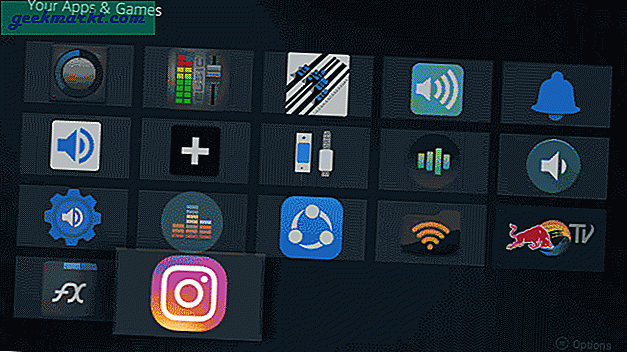
Pasang Google Drive
Membungkus
Ini adalah beberapa metode yang dapat Anda gunakan untuk menginstal Aplikasi di Fire Stick Anda. Beberapa metode seperti Easy Fire Tools dan Aptoide TV memerlukan ponsel cerdas lain untuk menginstal aplikasi sementara metode lain seperti Alexa dan Amazon App Store cukup mudah. Intinya adalah bahwa Fire Stick lebih dari sekadar perangkat streaming dan Anda harus dapat memanfaatkan sepenuhnya apa yang Anda bayar. Apa pendapat Anda tentang metode ini? Beri tahu saya di komentar di bawah jika Anda memiliki cara yang lebih baik untuk menginstal aplikasi di Fire Stick.